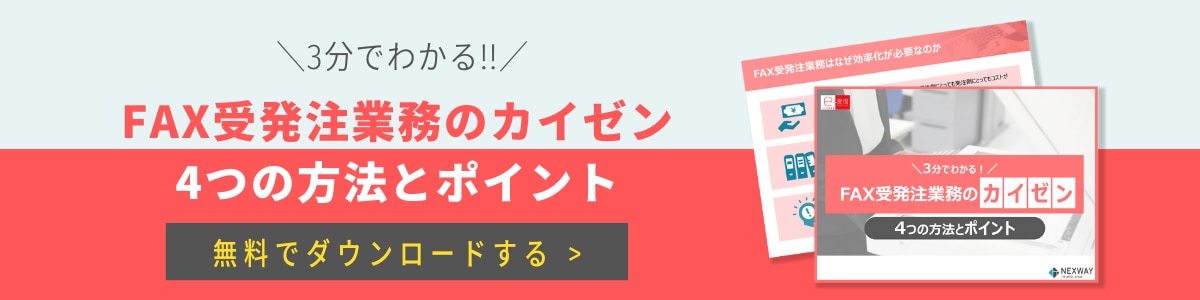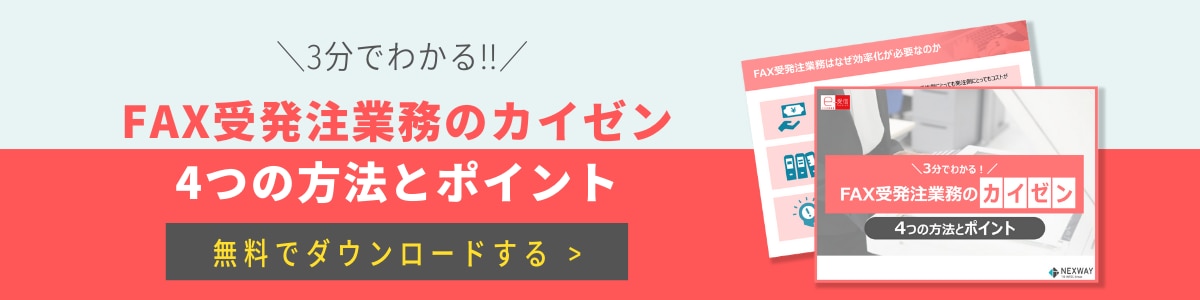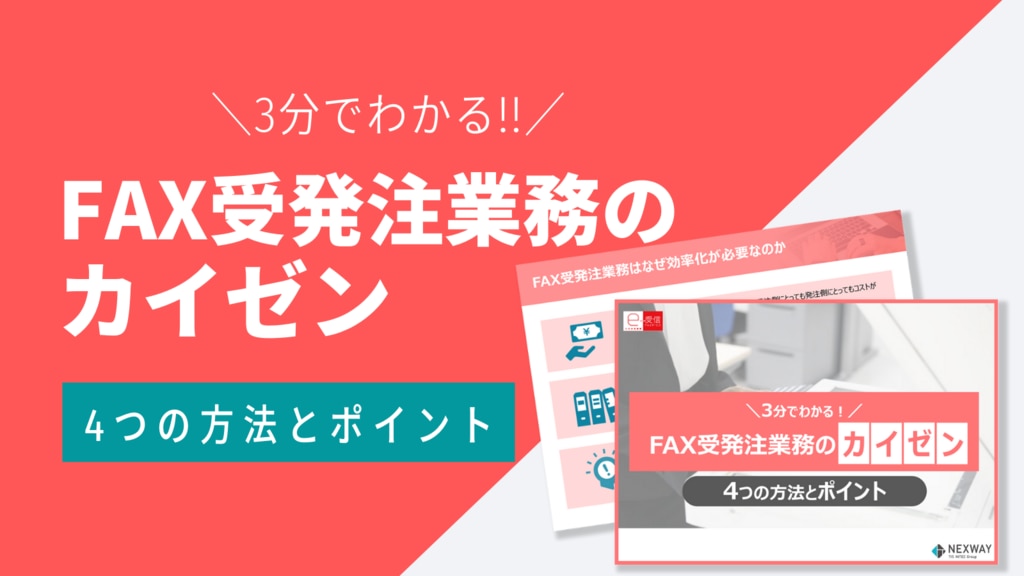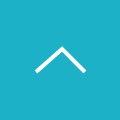複合機からのFAXの送り方【最新FAXの便利機能も紹介】
\FAX業務を改善したい方必見!/
FAX受発注業務のカイゼン4つのポイント!無料ダウンロード

こんにちは。「e-受信FAXサービス」ライターチームです。
近年は、ビジネス連絡もEメールやSlackなどのチャットツールが主流となり、紙の文書をやり取りする機会はぐんと減ったという企業も多いでしょう。しかし、受発注など手書き文書の授受が欠かせない業務を行っている場合、まだまだFAXが現役というケースが少なくありません。
そこでこの記事では、複合機からFAXを送信する方法をいま一度ご紹介します。現在の職場で初めてFAXに触れるという方や、しばらくFAXを使用する機会がなかった方はぜひご参考にしてください。
また、おすすめの最新FAXの便利機能も紹介していますので、FAX業務を改善したい方もぜひご覧ください。
目次[非表示]
- 1.FAXの送り方【おもな2つの方法】
- 1.1.電話回線を使用する方法
- 1.2.インターネット回線を使用する方法
- 2.FAXの送り方
- 3.FAXの送り方のマナー一覧
- 3.1.送付状を付ける
- 3.2.カラーやグレースケール原稿は避ける
- 3.3.フォントやフォントサイズに気を付ける
- 3.4.ページ数が多い際はページ番号を付ける
- 3.5.機密文書は送らない
- 3.6.FAX番号を正しく入力する
- 3.7.相手先に届いたかの確認をする【回避方法あり】
- 4.おすすめの最新FAXの便利機能
- 5.まとめ
FAXの送り方【おもな2つの方法】
FAXを送るために用いられる仕組みには、電話回線で送受信する方法のほか、現在ではインターネット回線経由で送受信する方法も選択できます。
ここでは、FAXを送るために利用できる代表的な2つの方法についてご説明します。
電話回線を使用する方法
子供の頃、ご実家などに「FAX機能が付いている電話機」があったという方も多いと思います。あのFAX付き電話機は、まさにこの方法でFAX文書を送受信していました。文書データを音声信号に変換して電話回線経由で送信し、受信機器側で再び文書の形式に戻して印刷する仕組みを利用しているのです。
FAXが送られてきたことに気づかず、うっかり電話機の受話器を取って複雑な電子音を聴き、少し不快な思いをした経験のある方もいるでしょう。あの電子音こそ、文書が音声信号に変換されたものです。
インターネット回線を使用する方法
Eメールはインターネット回線経由で送受信されていますが、同様にFAX文書もインターネット回線経由で送ることができます。
インターネット回線でFAXを送る場合は、原稿の文書をインターネットFAXのサーバー内で電子データに変換し、インターネット経由で相手側のFAX機へ送信します。紙の原稿をいったん別の形式に変換し、相手側で受け取るときにまた紙文書に戻すという手順のため、電話回線でFAXを送る仕組みと共通する部分が多くあります。
大きな違いは、用いる回線が電話かインターネットかという違いによって、通信品質に差が出る点です。インターネット回線を使用するため、インターネット通信の状況が不安定になれば通信品質にも影響します。回線に重大な障害などが発生すると、利用そのものが一時的にできなくなる場合もあるため注意しましょう。
その他の注意点については、下記の記事をご覧ください。
\FAX業務を改善したい方必見!/
FAX受発注業務のカイゼン4つのポイント!無料ダウンロード
FAXの送り方
それでは、ここからは具体的なFAX文書の送り方を、利用する機器やサービス別に見ていきましょう。
固定電話・電話機
FAX機能の付いている固定電話機からFAX文書を送る方法は、以下のとおりです。
- 電話機に横長の蓋が付いているので、開いて機器の指示通り原稿をセットします。
- 電話機に備わる液晶画面などに相手先のFAX番号を手入力し、送信ボタンを押します。
- そのまま待っていると通信が始まり、液晶画面に通信状況が表示されます。原稿がすべて読み込まれ、画面に通信完了と表示されたら無事送信できているはずです。
原稿のセット方法は機器によって異なりますが、多くの場合は「上下逆、文書の冒頭が下を向く形」でセットすると、相手先に正しい向きで送られます。表裏の向きは機器ごとに違うことが多いため、指示や説明書にしたがって操作しましょう。
コピー機・複合機
オフィスに設置されているFAXは、電話機ではなく複合機(コピー機)に付属しているケースも一般的です。ここでは、複合機でFAXを送る方法をご説明します。
複合機にFAX原稿を読み取らせる方法はおもに2つあり、「自動原稿送り装置」を使用する場合と「原稿台ガラス」に原稿を置く場合があります。
- 自動原稿送り装置に原稿をセットするか、または原稿台ガラスに原稿を置いてカバーを閉じます。いずれもセットする際の原稿の表裏や向きが決まっていますので、機器の説明書や指示にしたがいましょう。
- 機器の液晶画面などを見て、数字キーで相手先のFAX番号を正しく入力します。そのあとで、送信ボタンを押して送信を始めましょう。
- 通信が開始され、原稿の読み込みが終わって画面に送信完了の表示が出たら正しくFAXが送られているはずです。
自動送り装置を使う場合は原稿を「上向き」、原稿台ガラスを使う場合は原稿を「下向き」にセットするケースが一般的です。ただし機器によって異なる可能性もあるため、必ず機器の指示にしたがって原稿をセットしてください。
自動送り装置では原稿文の冒頭が先に読み取られる向きで、原稿台ガラスの場合は文の冒頭を左上にしてセットすると、相手先でも正しい向きで受信ができます。
また複合機でFAXを送る場合は、メモリー送信という機能を使うと同一の原稿を複数の相手先に一度の送信処理で送ることができます。複合機ならではの機能を上手に使うことで、FAX業務を効率化してみてはいかがでしょうか。
クラウドFAX
クラウドFAXの場合はFAX機器を使わず、パソコンの画面上からFAXを送ることができます。ここでは、クラウドFAXサービスの多くが採用している「WEB管理画面経由でFAXを送る手順」を代表としてご紹介します。
- FAX原稿を電子データで作成します。
- 契約しているクラウドFAXサービスの管理画面を開き、指示にしたがってFAX原稿のデータを添付し、送信処理を実行します。
WEB管理画面で送受信を行えるクラウドFAXサービスの場合、宛先を登録しておけばFAXの送信ミスを減らせます。また、パソコンとインターネット回線があればFAXが送受信できるため、外出先やテレワーク中でも送受信や受信データ管理が可能となるなど、使い方次第で大幅な業務効率化を実現できます。
また、サービスによってFAX送受信に「インターネット回線を用いるもの」と「電話回線を用いるもの」があります。通信品質やコスト面で差があるため、導入前に確認するといいでしょう。
FAXの送り方のマナー一覧
FAXを送る際にも、電話応対などと同様に一定のビジネスマナーがあります。ここでは、その一例として用いられているFAX送信時のマナーをご紹介します。
送付状を付ける
FAXの原稿を送る際には、表紙となるような形で「送付状」を1枚目に付けて送信しましょう。この送付状ですが、以下5つの項目を記載することが一般的です。
- 送信日
- FAX文書のタイトル、宛名(部署・担当者まで詳細に記入)
- 挨拶文
- 送付枚数の合計
- (必要であれば)文書のおおまかな内容
送付状を付けるおもな目的は、「いつ、どこの誰に見てほしいFAXなのかをひと目で確認してもらうため」です。
企業のオフィスによっては、複数の部署で1台の複合機を共有しているケースも少なくありません。送信先がそのような状況であった場合、宛先がはっきり書かれていればすぐ確実に相手先に届きます。
カラーやグレースケール原稿は避ける
送りたい原稿にカラー写真やグレースケールの画像が含まれている場合、送る際には注意が必要です。カラーやグレースケール画像は送信情報が膨大になり、送受信に多くの時間や通信料がかかってしまうためです。
情報量が多くなれば通信にかかる負荷も増大するため、送受信時のエラー発生が増えたり、受信に長い時間がかかってしまったりするなど、相手先の迷惑にもなり得ます。
イラストや写真を含む原稿も、できれば白黒原稿の形で送るようにしましょう。可能な限り通信負荷を抑えられる状態で送信することで、リスクを減らせます。
フォントやフォントサイズに気を付ける
FAXは細かい文字がつぶれやすいため、フォントの種類やサイズにも気を遣う必要があります。FAX送信時のフォントはゴシック体や太字体、サイズは小さくとも10pt以上に設定すると、相手先での読みやすさが増します。
ページ数が多い際はページ番号を付ける
複数ページの原稿を送る際は、各原稿にページ番号を付記しましょう。万一原稿の欠損やページの抜け・漏れが発生した際も分かりやすくなるためです。また、ページ数が書かれていれば、相手先とFAX内容について連絡を取る際「〇ページの……」と説明でき、意思疎通が楽になります。
機密文書は送らない
FAXは受信すると強制的に印刷・出力されるため、見るべき相手を特定することができません。機密事項に関するトラブルやプライバシー侵害を防ぐためにも、機密情報が含まれる文書をFAX送信することは避け、個人宛の郵送やEメールとすると安心です。
FAX番号を正しく入力する
当然ながら、FAX番号を間違えて送ってしまうことはさまざまなトラブルの元です。送信エラーで送れないならまだしも、無関係の宛先に誤送されてしまう可能性もあります。情報漏えいにもつながる深刻な事態を招かないためにも、相手先の番号は間違わず正確に入力して送りましょう。
相手先に届いたかの確認をする【回避方法あり】
送信ボタンを押したら、必ず送信が完了したかどうかを確認してください。確認せず放置すると、エラーに気づかず送られないままだったといったミスにつながってしまいます。
また、機器側で必ず確かめることに加え、相手先にもあとから一報入れてFAXが届いたかどうか確認を取るとより確実です。
そうは言うものの、送信の都度届いたかの確認をすることは手間です。そのような場合におすすめの方法を下記の記事で紹介していますので、ご一読ください。
おすすめの最新FAXの便利機能
先にも少し、インターネットFAXというサービスがあることに触れました。使い方の工夫で業務の大幅な効率化もできるインターネットFAXについて、ここではその利便性やメリットをご説明します。
機能やメリットが豊富!「クラウドFAX」とは?
クラウドFAXとは、WEBや専用アプリからFAXを送受信できるサービスを指します。
日時や居場所を問わずFAXの管理を行え、FAX担当者でも在宅勤務やテレワークで対応できるなど、多くの利点を備えています。このほか、サービスによっては受信FAXのデータを用件ごとに自動振り分け&保存ができたり、検索機能で探したいFAXを一発サーチできたりするなど実に多機能。紙のFAXでは実現できなかったメリットが豊富に用意されています。
脱FAXは難しいが効率化したい企業におすすめ
相手先が紙のFAXを使っていても、引き続き問題なくFAXをやり取りできるクラウドFAXもあります。そのようなサービスを選ぶことで、相手先がどうしても紙のFAXを使い続けなければならない事情があっても、自社のFAXをデジタル化できます。
また、いままで利用してきたFAX番号を変えずに導入できるクラウドFAXもあるため、それらを選定すれば相手先への負担もありません。
「業務のデジタル化を進めたいが、FAXだけはやめられない」という事情があっても、クラウドFAXならスムーズにDXや業務効率化が可能です。
>>>FAX受発注業務を効率化できる「FNX e-受信FAXサービス」の資料をダウンロードする【無料】
まとめ
さまざまな業務のデジタル化を進めていても、FAXだけはアナログ環境から変えられないという事情を抱えた企業も少なくないはずです。そのような場合、FAXの送受信をデジタル環境で管理できるクラウドFAXは有用な選択肢となるでしょう。
ネクスウェイでは、この記事でもご紹介したさまざまなメリットを備えた多機能なクラウドFAX「e-受信FAXサービス」をご提供しています。FAX番号の変更が不要と新規導入のハードルも低く抑えられるサービスです。
FAX担当者の業務効率化や、各種作業のデジタル化に際しお悩みがあれば、ぜひネクスウェイまでお問い合わせください。
FAX自動受信サービス「FNX e-受信FAXサービス」の詳細はこちらから